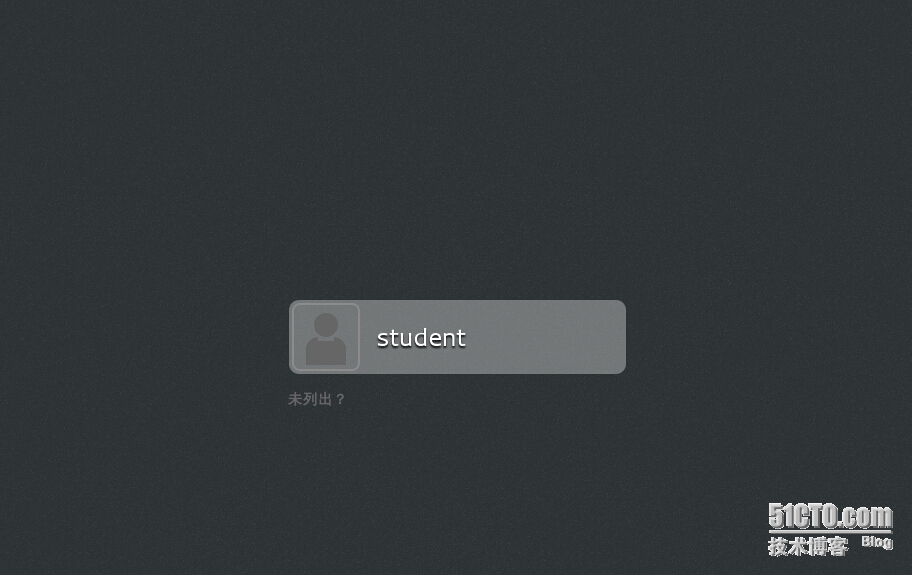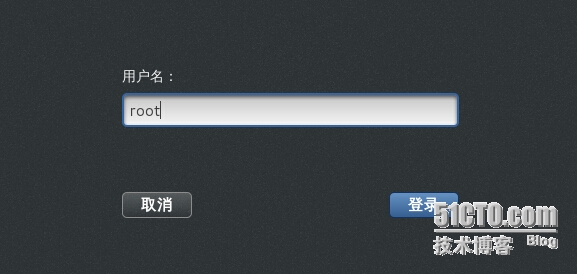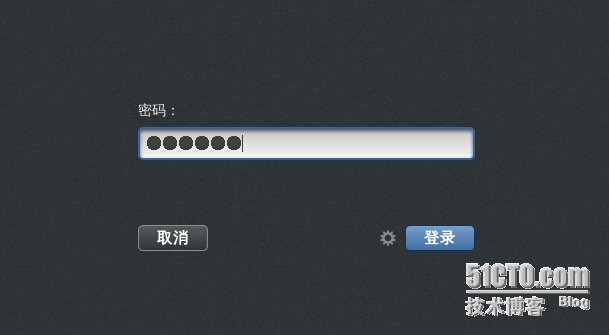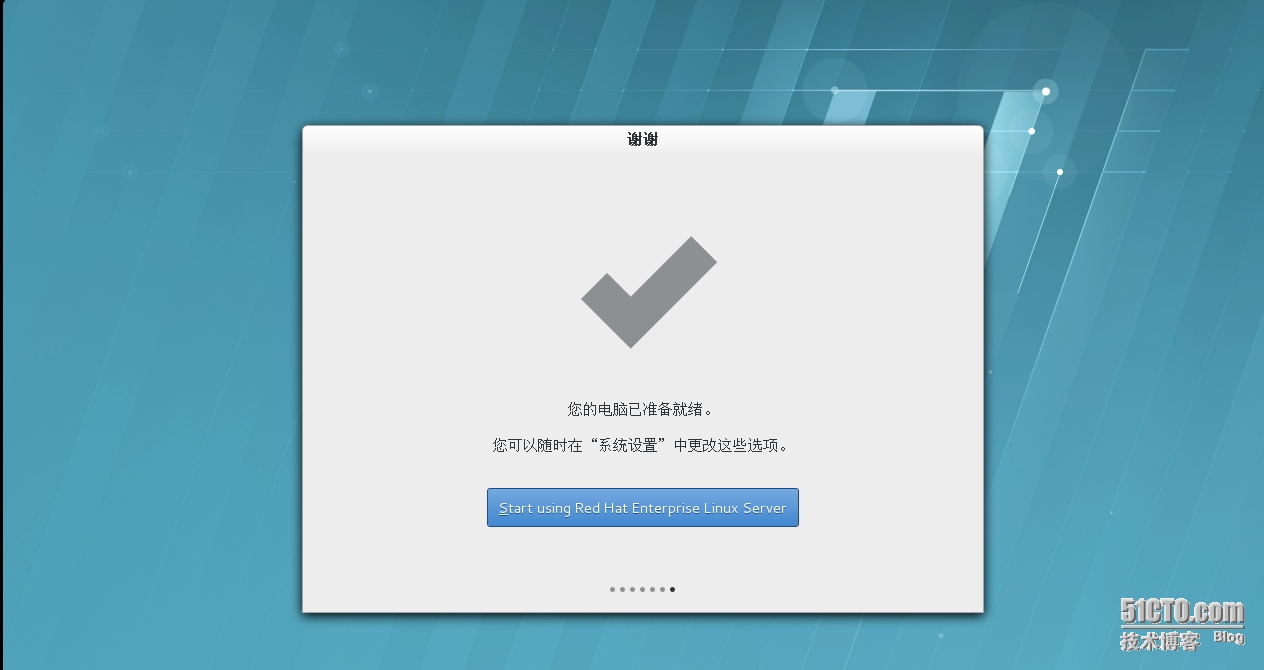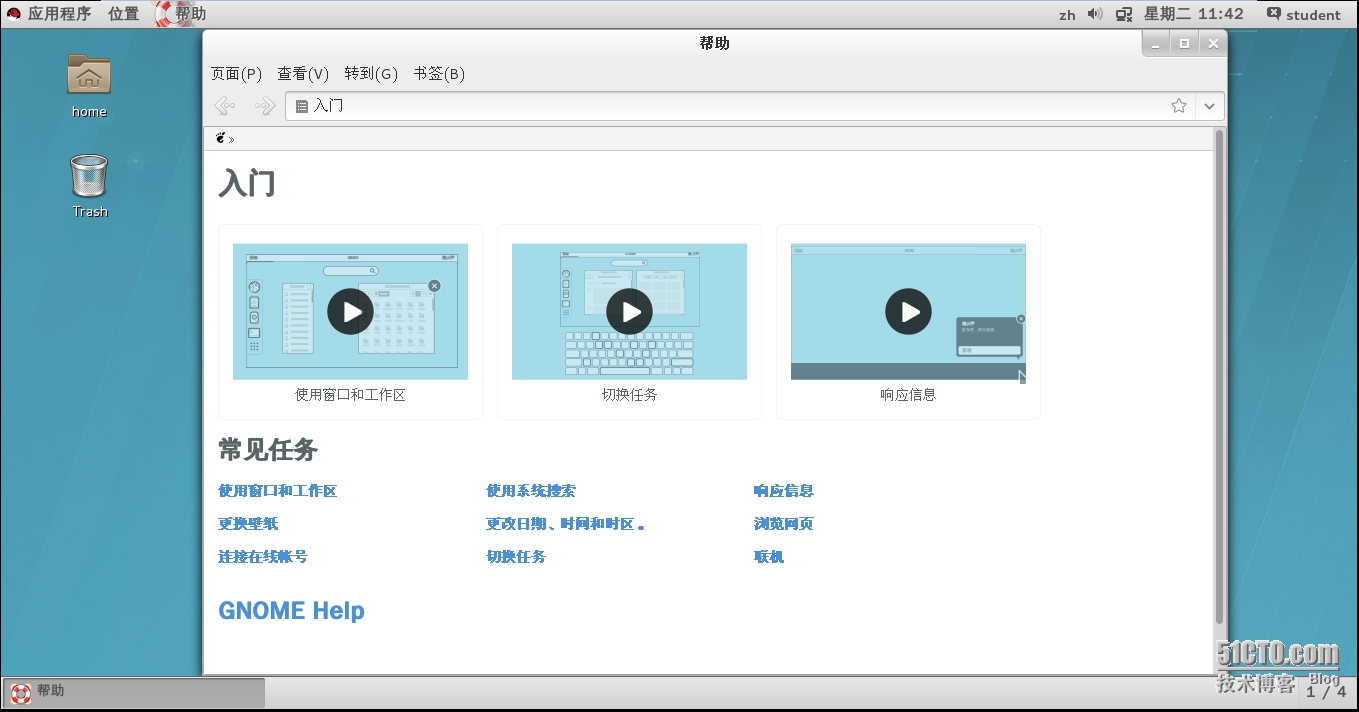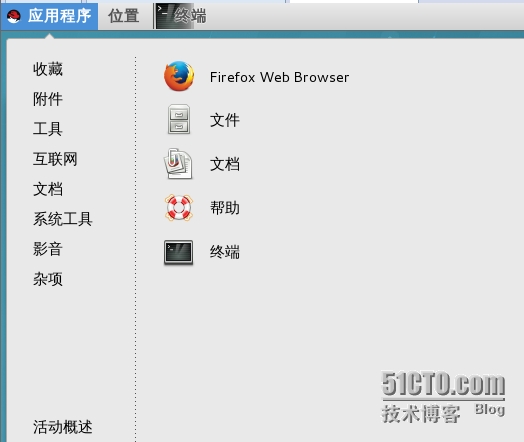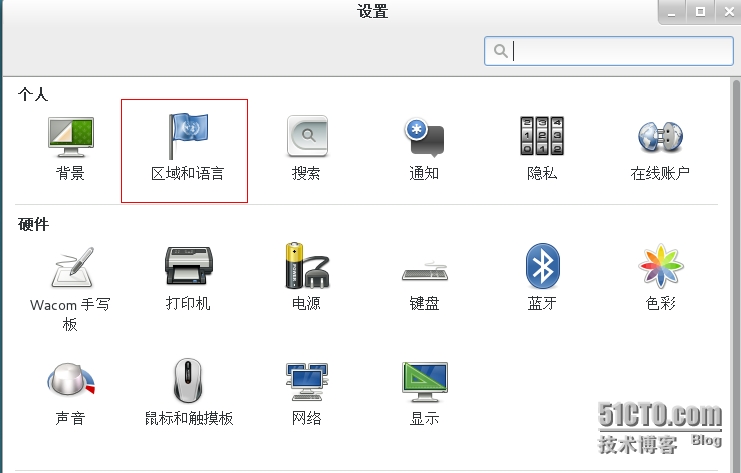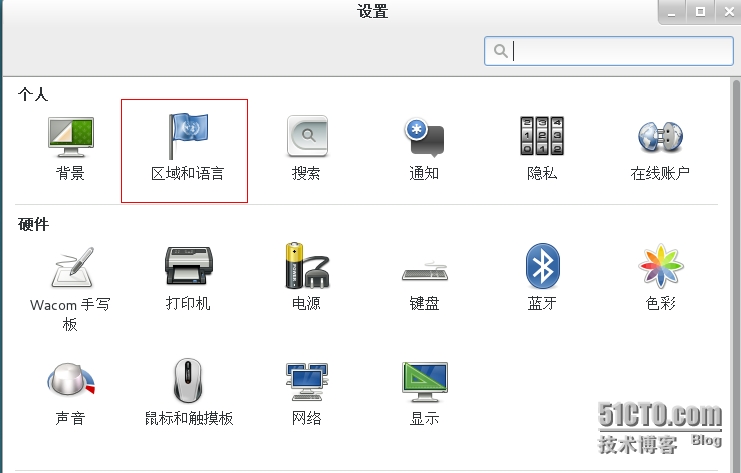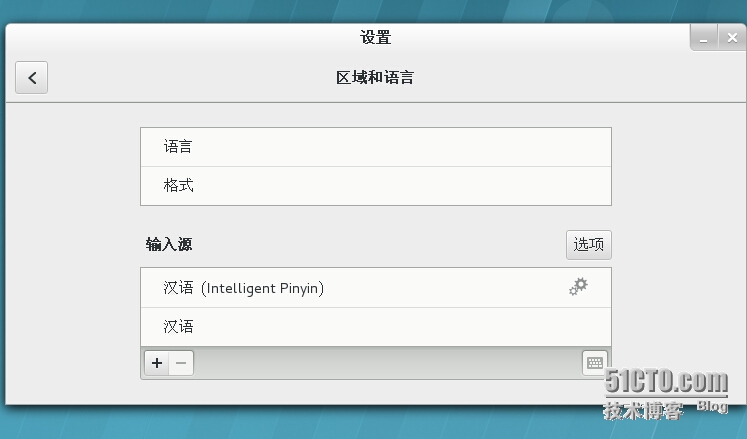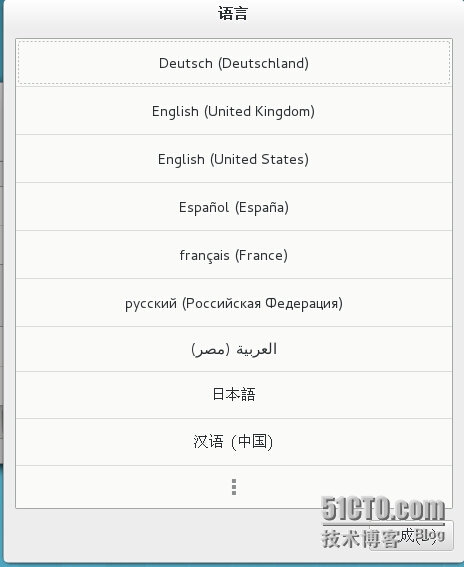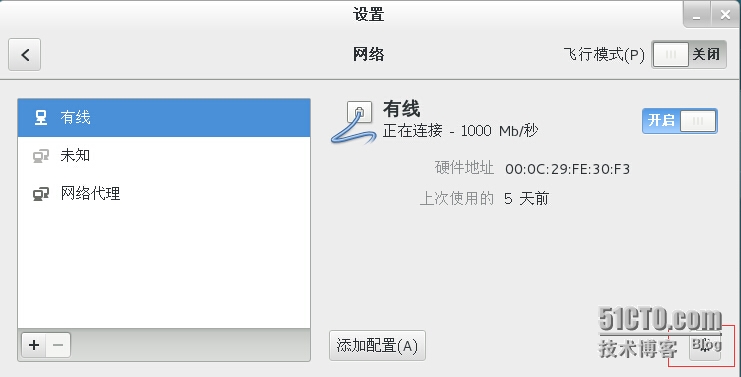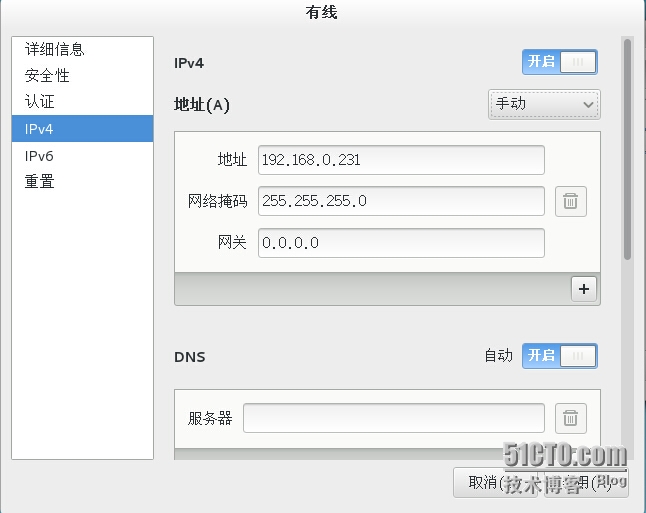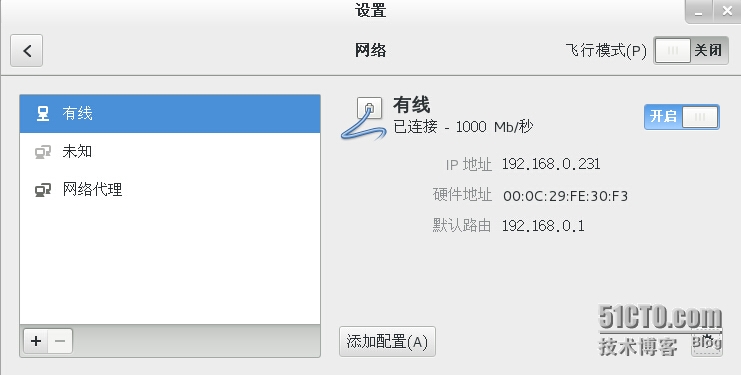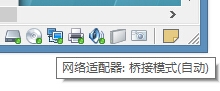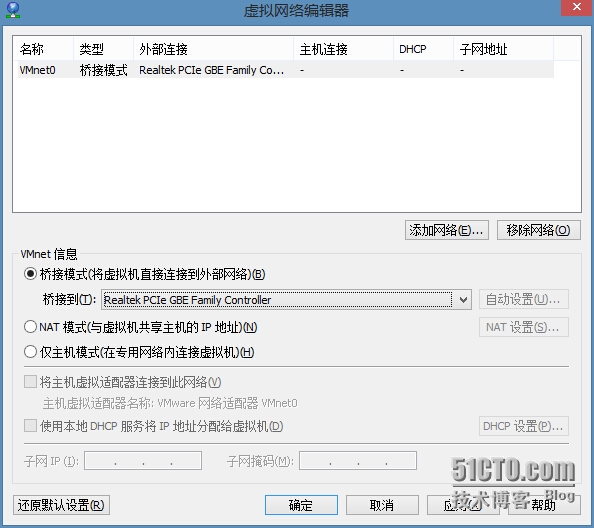Linux操作系统的管理(系统软件安装及简单管理)五
图形界面管理及软件安装(rhel7)
第一、登录界面进入系统
这一界面,我们看到了一个用户名叫做“student”,此用户在我们的系统当中是普通用户。系统中用户分为1.超级用户2.普通用户3.系统用户。
先说第一种,超级用户,这种用户在我们的系统当中是属于最高权限的,系统安装完成之后默认超级用户名为“root”此用户在我们的系统当中也只有唯一一个,他的UID为"0"(此处UID指用户识别身份号,后续用户和组的管理会详细讲解)。当然他也是最危险的用户,如果他人拿到了此用户的账号名和密码可以对我们服务器做DD(常指对磁盘的格式化)操作。所以一般不会由企业或者机房轻易使用ROOT用户的,当然我们的学习过程中还是需要ROOT用户的,所以我们要使用root用户登录登录方式:
①点击未列出,弹出以下对话框输入用户名"root" 登录
②输入之前对于root设置的密码点击登录(root密码设置请参考http://hblbk.blog.51cto.com/7645149/1609939)
③登录成功第一次进入图形界面
第二、我们登录到了操作系统,要先了解一下它的界面的安排,这里我简单的给大家说一下。
GUI图形桌面环境
应用程序菜单
中文环境设置
连接FTP服务器
背景图片设置
网络配置
新建目录、文件
密码修改
在桌面的左上方你会看到这个按钮,在这里边放着所有系统自带或后期安装后的打开按钮,我们常用的工具在这里边就可以找的到(系统自带),
系统中默认 安装了火狐浏览器,这个浏览器给大家推荐一下,在我的电脑上和手机上我都安装了,无论是安全性、操作性、或者是流畅性都是比较不错的。
此处上图中有个终端,这个就是我们在系统当中输入命令的工具,记住他的位置,另外还有其他的一些工具我在此就不一一介绍了,用到了我会给大家说。
另外在系统工具中有个设置,这个呢就相当于Windows系统当中的控制面板。(如下图)
在设置当中能够满足我们基本的一些设置,例如:桌面背景、系统语言、打印机、键鼠设置、网络、分辨率及桌面背景等。
在我们的系统中,可以根据我们的需要对于系统的语言进行设置,一般我们在学习的过程中建议大家尝试使用英文语言,对于中文版就不建议大家使用了,主要原因是因为英文是原版。
开始修改
打开 设置 选中区域和语言
选中语言单击一下,注意我们的系统在虚拟机当中可能比较的慢,大家耐心等待。
选中你要改变的语言 然后点击完成,注意语言修改完成要将输入源也改成相应的语言输入,先点加号添加,然后选中即可。
注意:修改完语言后,系统不会自动切换需要重启系统,可以打开终端,输入命令“reboot”或“shutdown -r ”
我们的系统安装成功后,需要配置网络,才可以和外界进行联系的,对于虚拟机上的配置会比较麻烦,对于装在真是计算机上系统来说只要是插上网线(局域网或广域网内,且有一台DHCP服务器),重启一下网卡系统就会自动获取到IP地址(服务器的IP地址必须是固定的,尽量自己去配置IP)。我们想要访问服务器就必须要先配置网络,网络没有任何问题就可以了。
先简单的说一下FTP服务器,(以下摘自百度百科)
FTP 是File Transfer Protocol(文件传输协议)的英文简称,而中文简称为“文传协议”。用于Internet上的控制文件的双向传输。同时,它也是一个应用程序(Application)。 基于不同的操作系统有不同的FTP应用程序,而所有这些应用程序都遵守同一种协议以传输文件。在FTP的使用当中,用户经常遇到两个概念:"下载" (Download)和"上传"(Upload)。"下载"文件就是从远程主机拷贝文件至自己的计算机上;"上传"文件就是将文件从自己的计算机中拷贝至 远程主机上。用Internet语言来说,用户可通过客户机程序向(从)远程主机上传(下载)文件。
①配置网络,打开设置,选中网络,点击右下角“小齿轮”(注:此有线为虚拟机的虚拟网卡,他需要桥接到我们的真实网卡上)
选中IPV4 将DHCP改为手动,在地址内输入内网中或广域网中通讯的IP地址。点击应用
如果此界面的IP和设置的IP不一致。那么点击开启位置两次(重启)就会出现,不出现则配置错误。
以下是对于虚拟机如何桥接到真实网卡上,实现虚拟机能联网的设置。
首先确认虚拟网卡的模式为桥接模式
点击虚拟机软件 工具栏的编辑按钮 找到虚拟网络编辑器
选择桥接到网卡为你真实网卡的名字,可以在Windows中用ping命令检测点击应用
桥接完成(测试一下)
②连接FTP服务器
未完待续。。。 。。。
本文出自 “黄宝良” 博客,请务必保留此出处http://hblbk.blog.51cto.com/7645149/1659771
郑重声明:本站内容如果来自互联网及其他传播媒体,其版权均属原媒体及文章作者所有。转载目的在于传递更多信息及用于网络分享,并不代表本站赞同其观点和对其真实性负责,也不构成任何其他建议。